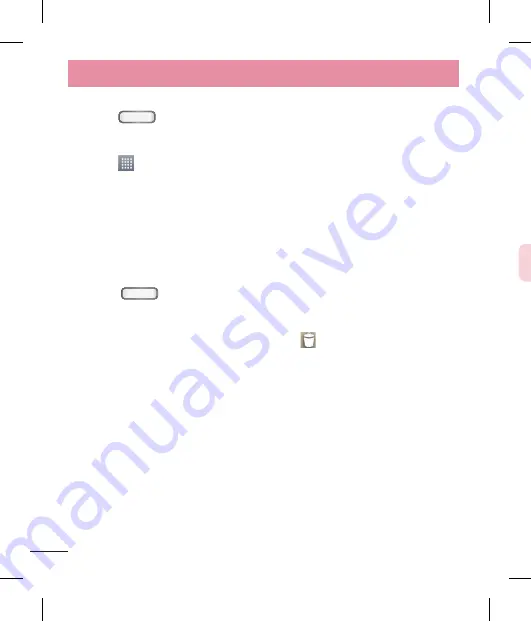
34
Adăugarea unei scurtături din meniul Aplicaţii
Apăsaţi
pentru a vă deplasa la ecranul principal de start dacă acesta nu
este deja selectat.
Navigaţi la ecranul de start dorit.
Atingeţi
pentru a afişa aplicaţiile curent instalate.
Derulaţi lista şi găsiţi aplicaţia dorită.
Atingeţi şi menţineţi apăsată pictograma aplicaţiei. Acest lucru creează imediat o
scurtătură a pictogramei selectate şi închide fila
Aplicaţii
.
Menţinând în continuare apăsată pictograma de pe ecran, poziţionaţi-o pe pagina
curentă. După finalizare, eliberaţi ecranul pentru a bloca noua scurtătură în noua sa
poziţie de pe ecranul curent.
Ştergerea unei scurtături
Apăsaţi
pentru a activa ecranul principal.
Atingeţi şi menţineţi apăsată scurtătura dorită. Acest lucru o va debloca din locaţia
sa de pe ecranul curent.
Trageţi pictograma peste pictograma
eliminare
şi eliberaţi-o.
Crearea de directoare de aplicaţii pe ecranul de start
Dacă doriţi, puteţi crea directoare de aplicaţii pentru stocarea unor aplicaţii similare.
Plasaţi o pictogramă de aplicaţie peste alta pe un ecran de start şi cele două se
vor combina. Repetaţi acest pas sau atingeţi pictograma
Director
pictograma > +;
apoi veţi putea combina mai multe pictograme de aplicaţii într-un singur director.
Adăugarea sau eliminarea de aplicaţii widget pe/de pe
ecranul de start
Aplicaţiile widget sunt aplicaţii autonome care se află fie în fila dvs. Aplicaţii widget,
fie pe ecranele de start principale sau extinse. Spre deosebire de scurtături, aplicaţiile
widget sunt afişate ca aplicaţii pe ecran.
1
2
3
4
5
6
1
2
3
1
Adăugarea unei aplicaţii widget
De pe ecranul principal de start, navigaţi la pagina ecranului de start dorit.
Atingeţi
.
Atingeţi fila
Aplicaţii
>
Widget
din partea de sus a ecranului.
Atingeţi şi menţineţi apăsată o aplicaţie widget disponibilă pentru a o poziţiona pe
ecranul curent.
Eliminarea unei aplicaţii widget
Atingeţi şi menţineţi apăsată o aplicaţie widget până când o puteţi mişca pe ecran.
Trageţi aplicaţia widget peste pictograma
eliminare
şi eliberaţi-o.
NOTĂ:
Această acţiune nu şterge de fapt aplicaţia widget, ci doar o elimină de
pe ecranul curent de start.
Personalizarea ecranului meniului de aplicaţii
Atingeţi
de pe ecranul principal de start.
Atingeţi fila
Aplicaţii
din partea de sus a ecranului pentru a vă deplasa la ecranul
meniului de aplicaţii, dacă acesta nu este deja selectat.
Atingeţi
pentru a personaliza ecranul meniului Aplicaţii utilizând opţiunile de
meniu
Căutare, Sortare după, Resetare, Setări aplicaţii, Setări de sistem.
Revenirea la aplicaţiile utilizate recent
Apăsaţi şi menţineţi apăsată tasta
Acasă
. Pe ecran se afişează un meniu pop-up
cu pictogramele aplicaţiilor pe care le-aţi utilizat recent.
Atingeţi o pictogramă pentru a deschide aplicaţia. Sau atingeţi tasta
Înapoi
, pentru
a reveni la ecranul anterior.
1
2
3
4
1
2
1
2
3
1
2
Ecranul de start
Summary of Contents for LG-E610
Page 1: ...Ghidul utilizatorului User Guide LG E610 MFL67848603 1 1 www lg com ROMÂNĂ ENGLISH ...
Page 2: ......
Page 112: ......
Page 218: ......






































